hp 9g
Calculatrice graphique
Table des Matières
Chapitre 1 : Fonctionnement général ........................... 4
Alimentation ..................................................................... 4
Allumage ou extinction ................................................................. 4
Remplacement des piles ................................................................ 4
Fonction d'extinction automatique................................................. 4
Réinitialisation .............................................................................. 4
Réglage de contraste ......................................................... 4
Caractéristiques de l'écran ................................................. 5
Affichage graphique ..................................................................... 5
Affichage de calcul ....................................................................... 5
Chapitre 2 : Avant de commencer un calcul ................. 6
Changement de mode........................................................ 6
Sélection d'une option dans un menu ................................. 6
Etiquettes de touches ......................................................... 6
Utilisation des touches 2nd et ALPHA .................................. 6
Curseur............................................................................. 7
Insertion et suppression de caractères................................. 7
Rappel d'entrées et résultats précédents.............................. 7
Mémoires.......................................................................... 8
Mémoire de travail........................................................................ 8
Mémoires standard disponibles..................................................... 8
Enregistrement d'une équation...................................................... 8
Variables de tableau ..................................................................... 8
Ordre des opérations......................................................... 9
Précision et capacité .......................................................... 9
Erreurs ............................................................................ 11
Chapitre 3 : Calculs de base ...................................... 12
Calculs arithmétiques....................................................... 12
F-1
Format d'affichage .......................................................... 13
Calculs entre parenthèses................................................. 13
Calculs de pourcentage.................................................... 13
Répétitions de calculs....................................................... 13
Fonction réponse ............................................................. 13
Chapitre 4 : Calculs mathématiques courants............. 14
Logarithme et exponentielle ............................................. 14
Calcul sur des fractions .................................................... 14
Conversion d'unités d'angle ............................................. 14
Fonctions trigonométriques et trigonométriques inverses .... 15
Fonctions hyperboliques et hyperboliques inverses ............ 15
Transformations de coordonnées ...................................... 15
Fonctions mathématiques ................................................. 15
Autres fonctions ( x-1,
,
,
,x 2, x 3, ^ ) .................... 16
Conversions d'unités ........................................................ 16
Constante physiques ........................................................ 16
Fonctions de plusieurs expressions.................................... 17
Chapitre 5 : Graphiques............................................ 17
Graphes de fonctions intégrées ........................................ 17
Graphes utilisateur .......................................................... 17
Affichage Graphique ↔ Texte et effacement d'un graphique
...................................................................................... 18
Fonction zoom................................................................. 18
Superposition de graphiques............................................ 18
Fonction de trace ............................................................. 18
Défilement de graphiques ................................................ 18
Fonction de tracé et de ligne ............................................ 19
Chapitre 6 : Calculs statistiques ................................. 19
Statistiques sur une et deux variables ............................... 19
Capacité de traitement..................................................... 20
Correction de données statistiques.................................... 20
F-2
Distribution de probabilité (données 1-Var) ....................... 21
Calculs de régression ....................................................... 21
Chapitre 7 : Calculs en BaseN................................... 22
Expressions négatives ...................................................... 22
Opérations arithmétiques dans d'autres bases .................. 22
Opérations logiques ........................................................ 22
Chapitre 8 : Programmation ...................................... 23
Avant d'utiliser la zone de programme ............................. 23
Instructions de contrôle de programme ............................. 23
Commande d'effacement d'écran................................................ 24
Commandes d'entrée et sortie..................................................... 24
Branchement conditionnel ........................................................... 24
Commandes de branchement...................................................... 24
Programmes et sous-programmes ............................................... 24
Incrément et décrément ............................................................... 25
Boucle For ................................................................................... 25
Commande Sleep........................................................................ 25
Commande Swap........................................................................ 25
Opérateurs de comparaison............................................. 26
Création d'un programme................................................ 26
Exécution d'un programme .............................................. 26
Mise au point d'un programme ........................................ 26
Utilisation de la fonction de graphique dans les programmes
...................................................................................... 27
Commande d'affichage de résultat ................................... 27
Suppression d'un programme .......................................... 27
Exemples de programmes ................................................ 28
F-3
Chapitre 1 : Fonctionnement général
Alimentation
Allumage ou extinction
Pour allumer la calculatrice, appuyez sur [ ON ].
Pour éteindre la calculatrice, appuyez sur [ 2nd ] [ OFF ].
Remplacement des piles
La calculatrice est alimentée par deux piles boutons alcalines (GP76A ou
LR44). Quand les piles faiblissent, le témoin LOW BATTERY apparaît à l'écran.
Remplacez les piles dès que possible.
Pour remplacer les piles :
1.
2.
3.
4.
5.
Retirez le couvercle du compartiment des piles en le faisant glisser dans le
sens de la flèche.
Retirez les piles usées.
Posez des piles neuves, côté plus (+) vers l'extérieur.
Reposez le couvercle du compartiment des piles.
Appuyez sur [ ON ] pour allumer la calculatrice.
Fonction d'extinction automatique
La calculatrice s'éteint automatiquement si elle n'est pas utilisée pendant 9 à
15 minutes. Elle peut être réactivée en appuyant sur [ ON ]. L'affichage, la
mémoire et les réglages sont conservés quand la calculatrice est éteinte.
Réinitialisation
Si vous obtenez des résultats inattendus calculatrice allumée, appuyez sur
[ MODE ] ou [ CL/ESC ]. Si le problème persiste, appuyez sur [ 2nd ] [ RESET ].
Un message apparaît pour demander confirmation de la réinitialisation de la
calculatrice.
RESET : N Y
Appuyez sur [ ] pour déplacer le curseur vers Y et appuyez sur [
]. La
calculatrice est réinitialisée. Toutes les variables, programmes, opérations en
cours, données statistiques, réponses, entrées présentes en mémoire sont
effacées. Pour annuler la réinitialisation, déplacez le curseur sur N et appuyez
sur [
].
Si la calculatrice est verrouillée et que les touches n'ont plus aucun effet,
appuyez simultanément sur [ EXP
] [ MODE ]. Cette manœuvre déverrouille
la calculatrice et ramène tous les réglages à leurs valeurs par défaut.
Réglage de contraste
Appuyez sur [ MODE ] puis sur [
luminosité de l'écran.
] ou [
F-4
] pour augmenter ou diminuer la
Caractéristiques de l'écran
Affichage graphique
Graphique
Ligne de
résultat
Affichage de calcul
Ligne
d'entrée
Ligne de
résultat
Ligne d'entrée
Affiche une entrée jusqu'à 76 chiffres. Les entrées
comportant plus de 11 chiffres défilent vers la gauche. A
l'entrée du 69ème chiffre d'une même entrée, le curseur
passe de
à
pour vous indiquer que vous approchez
la limite d'entrée. Si vous devez entrer plus de 76 chiffres,
divisez votre calcul en deux ou plusieurs éléments.
Ligne de résultat
Affiche le résultat d'un calcul. 10 chiffres peuvent être
affichés avec un point décimal, un signe moins, l'indicateur
x10 et un exposant à 2 chiffres positif ou négatif. Les
résultats dépassant cette limite sont affichés en notation
scientifique.
Indicateurs
Les indicateurs ci-dessous apparaissent à l'écran pour
indiquer l'état de la calculatrice.
Signification
Indicateur
M
–
2nd
X=Y=
STAT
PROG
SCIENG
FIX
HYP
Des valeurs sont enregistrées dans la mémoire de travail
Le résultat est négatif
Action incorrecte
L'action suivante sera une 2ème fonction
Coordonnées x et y du pointeur de fonction de trace
Les touches alphabétiques sont actives
Le mode statistique est actif
Le mode programme est actif
Mode d'angle : degrés, radians ou grades
Format d'affichage scientifique ou ingénieur
Nombre de décimales d'affichage fixe
Une fonction trigonométrique hyperbolique va être calculée
La valeur affichée est un résultat intermédiaire
Il y a des chiffres à gauche ou à droite de l'affichage
F-5
Des résultats précédents ou suivants peuvent être affichés. Ces
indicateurs clignotent pendant l'exécution d'une opération ou
d'un programme.
Chapitre 2 : Avant de commencer un calcul
Changement de mode
Appuyez sur [ MODE ] pour afficher le menu de modes. Vous pouvez choisir
un des quatre modes : 0 MAIN, 1 STAT, 2 BaseN, 3 PROG.
Par exemple, pour sélectionner le mode BaseN :
Méthode 1 : Appuyez sur [ MODE ] puis sur [
], [
souligner 2 BaseN, puis appuyez sur [
] ou [ MODE ] jusqu'à
].
Méthode 2 : Appuyez sur [ MODE ] et entrez le numéro du mode, [ 2 ].
Sélection d'une option dans un menu
Beaucoup de fonctions et de réglages sont accessibles par des menus. Un
menu est une liste d'options affichées à l'écran.
Par exemple, l'appui sur [ MATH ] affiche un menu de fonctions
mathématiques. Pour sélectionner une de ces fonctions :
1.
2.
Appuyez sur [ MATH ] pour afficher le menu.
Appuyez sur [ ] [
][
][
] pour déplacer le curseur vers la
fonction à sélectionner.
3. Appuyez sur [
] quand l'option est soulignée.
Pour les options de menu numérotées, vous pouvez appuyer sur [
] quand
le nom de fonction est souligné ou entrer directement le numéro
correspondant.
Pour fermer un menu et revenir à l'affichage précédent, appuyez sur [
CL
/ESC ].
Etiquettes de touches
Beaucoup des touches correspondent à plus d'une fonction. Les étiquettes
associées à une touche indique les fonctions disponibles, la couleur de
l'étiquette indique la méthode de sélection de la fonction.
Couleur d'étiquette Signification
Blanche
Appuyez sur la touche
Jaune
Appuyez sur [ 2nd ] puis sur la touche
Verte
En mode Base-N, appuyez sur la touche
Bleue
Appuyez sur [ ALPHA ] puis sur la touche
Utilisation des touches 2nd et ALPHA
Pour utiliser une fonction à étiquette jaune, appuyez sur [ 2nd ] puis sur la
touche correspondante. A l'appui sur la touche [ 2nd ], l'indicateur 2nd
apparaît pour indiquer que vous allez sélectionner la 2ème fonction de la
touche enfoncée ensuite. Si vous appuyez sur [ 2nd ] par erreur, appuyez à
nouveau sur [ 2nd ] pour effacer l'indicateur 2nd.
F-6
L'appui sur [ ALPHA ] [ 2nd ] verrouille la calculatrice en mode 2ème fonction.
Ceci autorise l'entrée consécutive de fonctions secondaires. Pour annuler ce
mode, appuyez à nouveau sur [ 2nd ].
Pour accéder à une fonction à étiquette bleue, appuyez sur [ ALPHA ] puis sur
la touche correspondante. A l'appui sur [ ALPHA ], l'indicateur
apparaît
pour indiquer que vous allez sélectionner la fonction alphabétique de la
touche enfoncée ensuite. Si vous appuyez sur [ ALPHA ] par erreur, appuyez
à nouveau sur [ ALPHA ] pour effacer l'indicateur
.
L'appui sur [ 2nd ] [ ALPHA ] verrouille la calcultrice en mode alphabétique.
Ceci permet l'entrée successive de touches de fonctions alphabétiques. Pour
annuler ce mode, appuyez à nouveau sur [ ALPHA ].
Curseur
Appuyez sur [ ] ou [ ] pour déplacer le curseur vers la gauche ou vers la
droite. Maintenez enfoncée une touche de curseur pour le déplacer
rapidement.
]
S'il y a des entrées ou des résultats non visibles à l'écran, appuyez sur [
ou [
] pour faire défiler l'affichage vers le haut ou vers le bas. Vous pouvez
réutiliser ou modifier une entrée précédente quand elle est sur la ligne
d'entrée.
Appuyez sur [ ALPHA ] [
] ou [ ALPHA ] [
] pour déplacer le curseur au
] ou
début ou à la fin de la ligne d'entrée. Appuyez sur [ ALPHA ] [
[ ALPHA ] [
] pour déplacer le curseur en haut ou en bas de la liste
d'entrées.
Le curseur clignotant
indique que la calculatrice est en mode Insertion.
Insertion et suppression de caractères
Pour insérer un caractère, déplacez le curseur à la position voulue et entrez le
caractère. Le caractère est entré juste avant le curseur.
Pour supprimer un caractère, appuyez sur [ ] ou [ ] pour placer le
curseur sur ce caractère et appuyez sur [ DEL ]. (Quand le curseur est sur un
caractère, celui-ci est souligné). Pour annuler l'effacement, appuyez
immédiatement sur [ 2nd ] [
].
Pour effacer tous les caractères, appuyez sur [ CL/ESC ]. Voir Exemple 1.
Rappel d'entrées et résultats précédents
Appuyez sur [ ] ou [ ] pour afficher jusqu'à 252 caractères d'entrées,
valeurs et commandes précédentes, pour modification et réexécution. Voir
Exemple 2.
Remarque : L'entrée précédente n'est pas effacée quand vous appuyez sur
[ CL/ESC ] ou quand la calculatrice est éteinte, mais elle est effacée au
changement de mode.
F-7
Mémoires
Mémoire de travail
Appuyez sur [ M+ ] pour ajouter un résultat à la mémoire de travail. Appuyez
sur [ 2nd ] [ M– ] pour soustraire la valeur de la mémoire de travail. Pour
rappeler la valeur en mémoire de travail, appuyez sur [ MRC ]. Pour effacer
la mémoire de travail, appuyez deux fois sur [ MRC ]. Voir Exemple 4.
Mémoires standard disponibles
La calculatrice dispose de 26 variables de mémoire standard — A, B, C, D, …,
Z — utilisables pour l'attribution de valeurs. Voir Exemple 5. Les opérations
sur les variables sont notamment :
•
[ SAVE ] + Variable attribue la réponse en cours à la variable indiquée (A,
B, C, … ou Z).
•
[ 2nd ] [ RCL ] affiche un menu de variables ; sélectionnez une variable
pour rappeler sa valeur.
•
[ ALPHA ] + Variable rappelle la valeur attribuée à la variable indiquée.
•
[ 2nd ] [ CL-VAR ] efface toutes les variables.
Remarque : Vous pouvez attribuer la même valeur à plus d'une variable en
une seule étape. Par exemple, pour attribuer la valeur 98 aux variables A, B,
C et D, appuyez sur 98 [ SAVE ] [ A ] [ ALPHA ]
[ ~ ] [ ALPHA ] [ D ].
Enregistrement d'une équation
Appuyez sur [ SAVE ] [ PROG ] pour enregistrer l'équation en cours en
mémoire.
Appuyez sur [ PROG ] pour rappeler l'équation. Voir Exemple 6.
Variables de tableau
En plus de 26 variables de mémoire standard (voir ci-dessus), vous pouvez
augmenter la mémoire en convertissant des pas de programme en variables de
mémoire. Vous pouvez convertir 12 pas de programme en une mémoire. Il est
possible d'ajouter au maximum 33 mémoires de cette façon, pour un
maximum de 59 mémoires (26 + 33).
Nombre de mémoires
Nombre d'octets restants
Nombre de mémoires
Nombre d'octets restants
Remarque : Pour ramener la mémoire en configuration standard – 26
mémoires – spécifiez Defm 0.
Les mémoires étendues sont appelées A [ 1 ] , A [ 2 ] etc et peuvent être
utilisées comme des variables de mémoire standard. Voir Exemple 7.
Remarque : En utilisant des variables de tableau, prenez garde à éviter le
F-8
recouvrement des zones de mémoire. La relation est la suivante :
Ordre des opérations
Chaque calcul est effectué en tenant compte de l'ordre de priorité suivant :
1. Fonctions à l'intérieur des parenthèses, transformations coordonnées et
fonctions de type B, c’est-à-dire pour lesquelles vous devez appuyer sur la
touche de fonction avant d'entrer l'argument, par exemple sin, cos, tan,
sin-1, cos-1, tan-1, sinh, cosh, tanh, sinh-1, cosh-1, tanh-1, log, ln, 10 X , e
X
,
,
, NEG, NOT, X’( ), Y ’( ), MAX, MIN, SUM, SGN, AVG, ABS,
INT, Frac, Plot.
2. Fonctions de type A, c’est-à-dire pour lesquelles vous entrez l'argument
avant d'appuyer sur la touche de fonction, par exemple, x 2, x 3, x-1, x!, º,
r, g, %, º΄ ΄΄, ENGSYM.
3. Fonctions puissance ( ),
4. Fractions
5. Format abrégé de multiplication devant les variables, π, RAND, RANDI.
6. ( – )
,
7. Format abrégé de multiplication devant les fonctions de type B,
Alog2, etc.
8. nPr, nCr
9. × ,
10. +, –
11. Opérateurs de comparaison : = =, < , >, ≠, ≤ , ≥
12. AND, NAND (calculs en BaseN seulement)
13. OR, XOR, XNOR (calculs en BaseN seulement)
14. Conversions (A b/c
d/e, F
D,DMS)
Quand des fonctions de même priorité sont en séquence, elles sont évaluées
de droite à gauche. Par exemple :
e
X
ln120 → e X { ln (120 ) }
Sinon, l'évaluation s'effectue de gauche à droite.
Les fonctions composées sont exécutées de droite à gauche.
Précision et capacité
Affihage de sortie : Jusqu'à 10 chiffres
Calcul : Jusqu'à 24 chiffres
F-9
Chaque fois que c'est possible, les calculs sont affichés jusqu'à 10 chiffres, ou
sous forme d'une mantisse à 10 chiffres avec un exposant à 2 chiffres jusqu'à
10 ±99.
Les arguments entrés doivent être dans la plage acceptable pour la fonction.
Le tableau ci-dessous définit les plages d'entrée acceptées.
Fonctions
Plages d'entrée acceptées
Deg : x < 4.5 x 10 10 deg
Rad : x < 2.5 x 10 8πrad
Grad : x < 5 x 10 10 grad
mais pour tan x
Deg : x ≠ 90 (2n+1)
π
Rad : x ≠ 2 (2n+1)
sin x, cos x,
tan x
sin –1 x, cos
–1
x
Grad : x ≠ 100 (2n+1)
(n est un entier)
x ≦1
tan –1 x
x
sinh x, cosh x
x
< 1 × 10 100
≦ 230.2585092
tanh x
x
< 1 × 10
sinh –1 x
100
cosh –1 x
< 5 × 10 99
1 ≦ x < 5 × 10 99
tanh –1 x
log x, ln x
x <1
1 × 10 –99 ≦ x < 1 × 10
10 x
–1 x 10
100
< x < 100
–1 × 10
100
< x ≦ 230.2585092
ex
x
x
0 ≦ x < 1 × 10
x
2
x
x
-1
x < 1 × 10
X!
P ( x, y )
R (r,θ)
< 1 × 10
100
100
50
100
, x≠0
0 ≦ x ≦ 69, x est un entier.
x 2 + y 2 <1 x 10
100
0 ≦ r< 1 × 10 100
Deg:│θ│<4.5 × 10 10 deg
Rad:│θ│<2.5 × 10 8πrad
Grad:│θ│<5 × 10 10 grad
mais pour tan x
Deg:│θ│≠90 (2n+1)
π
Rad:│θ│≠ 2 (2n+1)
Grad:│θ│≠100 (2n+1)
F-10
(n est un entier)
DMS
│D│, M, S < 1 × 10 100,
0 ≦ M, S, x < 10 100
y > 0 : x≠0, -1 × 10
y = 0: x > 0
100
<
log y <100
y < 0 : x = 2n+1, I/n, n est un entier.
(n≠0)
mais -1 × 10
100
log | y | <100
<
nPr, nCr
0 ≦ r ≦ n, n < 10
STAT
| x | < 1×10 100,| y | < 1×10 100
1 -VAR : n ≦ 30, 2 -VAR : n ≦ 30
FREQ. = n, 0 ≦ n < 10 100 : n est un entier en
mode 1-VAR
σx,σy, x, y, a, b, r : n≠0
Sx, Sy :n≠0,1
BaseN
DEC : - 2147483648 ≦ x ≦ 2147483647
BIN :
1000000000000000000000000000000
0≦x ≦
1111111111111111111111111111111
1
( pour négatif )
0≦x≦
0111111111111111111111111111111
1
(pour zéro, positif)
OCT : 20000000000≦x≦37777777777
(pour négatif)
0≦x≦17777777777 (pour zéro ou positif)
HEX : 80000000≦x≦FFFFFFFF
(pour négatif)
0≦x≦7FFFFFFF (pour zéro ou positif)
100
, n, r sont entiers.
Erreurs
Lors d'une tentative de calcul interdit ou d'erreur dans un programme, un
message d'erreur apparaît brièvement quand le curseur passe sur
l'emplacement de l'erreur. Voir Exemple 3.
Les conditions suivantes donnent une erreur:
Indicateur
Signification
DOMAIN Er
1. Vous avez indiqué un argument hors de la plage
autorisée.
F-11
2. FREQ (en statistiques 1-VAR) < 0 ou non entier.
3. USL < LSL
DIVIDE BY O
Tentative de division par 0.
OVERFLOW Er
Le résultat d'un calcul dépasse les limites da la calculatrice.
SYNTAX Er
1. Erreur de saisie.
2. Un argument incorrect a été utilisé dans une commande
ou une fonction.
3. Il manque une instruction END dans un programme.
LENGTH Er
Une entrée dépasse 84 chiffres après multiplication
implicite avec correction automatique.
OUT OF SPEC
Vous avez entré une valeur CPU ou CPL négative, avec
NEST Er
L'imbrication des sous-programmes dépasse 3 niveaux.
GOTO Er
Il n'y a pas d'étiquette Lbl n correspondant à un GOTO n.
GOSUB Er
1. Il n'y a pas de PROG n correspondant à un GOSUB
PROG n.
C =
PU
USL – x
et
3σ
C =
PL
x – LSL
3σ
2. Tentative de branchement vers une zone de programme
qui ne contient pas de programme.
EQN SAVE Er
Tentative d'enregistrement d'une équation dans une zone
de programme qui contient déjà un autre programme.
EMPTY Er
Trentative d'exécution d'un programme depuis une zone de
programme qui ne contient pas d'équation ni de
programme.
MEMORY Er
1. L'extension de mémoire dépasse le nombre de pas de
programme restants.
2. Tentative d'utilisation d'une mémoire étendue alors
qu'aucune mémoire n'a été étendue.
DUPLICATE
Le nom d'étiquette est déjà utilisé.
LABEL
Appuyez sur [ CL/ESC ] pour effacer un message d'erreur.
Chapitre 3 : Calculs de base
Calculs arithmétiques
•
Pour les opérations arithmétiques mixtes, la multiplication et la division
ont priorité sur l'addition et la soustraction. Voir Exemple 8.
•
Pour les valeurs négatives, appuyez sur [ (–) ] avant d'entrer la valeur.
Voir Exemple 9.
•
Les résultats supérieurs à 1010 ou inférieurs à 10-9 sont affichés au format
scientifique. Voir Exemple 10.
F-12
Format d'affichage
•
Pour sélectionner un format décimal, appuyez sur [ 2nd ] [ FIX ] et
sélctionnez une valeur sur le menu ( F0123456789 ). Pour définir le
nombre de décimales n, entrez directement la valeur de n, ou appuyez
sur les touches de curseur pour souligner la valeur et appuyez sur [
].
(La valeur par défaut est la notation en virgule flottante (F) et sa valeur n
value est •). Voir Exemple 11.
•
Les formats d'affichage de nombres sont sélectionnés en appuyant sur
[ 2nd ] [ SCI/ENG ] et en choisissant un format sur le menu. Les options du
menu sont FLO (pour virgule flottante), SCI (pour scientifique) et ENG (pour
ingénieur). Appuyez sur
] pour souligner le format voulu, puis appuyez sur [
].
[ ] ou [
Voir Exemple 12.
•
Vous pouvez entrer un nombre sous forme de mantisse et exposant par la
touche [ EXP ]. Voir Exemple 13.
•
Cette calculatrice dispose aussi de 11 symboles d'entrée de valeurs en
notation ingénieur. Appuyez sur [ 2nd ] [ ENG SYM ] pour afficher les
symboles. Voir Exemple 14.
Calculs entre parenthèses
•
Les opérations entre parenthèses sont toujours exécutées en premier. Il est
possible d'utiliser jusqu'à 13 parenthèses consécutives dans un même
calcul. Voir Exemple 15.
•
Les parenthèes fermantes qui devraient être entrées immédiatement avant
l'appui sur la touche [
] peuvent être omises. Voir Exemple 16.
Calculs de pourcentage
[ 2nd ] [ % ] divise le nombre affiché par 100. Vous pouvez utiliser cette
fonction pour calculer des pourcentages, des augmentations, des remises et
des rapports de pourcentage. Voir Exemple 17.
Répétitions de calculs
Vous pouvez répéter la dernière opération effectuée en appuyant sur [
].
Même si un calcul s'est terminé par la touche [
], le résultat obtenu peut
être utilisé dans un calcul ultérieur. Voir Exemple 18.
Fonction réponse
Quand vous entrez une valeur numérique ou expression numérique et
appuyez sur [
], le résultat est enregistré dans la fonction réponse, qui
peut être rappelée facilement. Voir Exemple 19.
Remarque : Le résultat est conservé même en cas d'extinction de la
calculatrice. Il est aussi conservé si un calcul ultérieur donne une erreur.
F-13
Chapitre 4 : Calculs mathématiques courants
Logarithme et exponentielle
Vous pouvez calculer des logarithmes et exponentielles naturels par les
fonctions [ log ], [ ln ], [ 2nd ] [ 10 x ] et [ 2nd ] [ e x ]. Voir Exemple 20.
Calcul sur des fractions
Les fractions sont affichées comme suit :
5 ┘12
=
56 U 5 ┘12 =
•
Pour entrer un nombre en notation mixte, entrez la partie entière,
appuyez sur [ A b/c ], appuyez sur [ A b/c ] et entrez le dénominateur.
Pour entrer une fraction non réduite, entrez le numérateur, appuyez sur
[ A b/c ] et entrez le dénominateur. Voir Exemple 21.
•
Dans un calcul sur des fractions, les fractions sont réduites chaque fois
que c'est possible. Cette opération est effectuée en appuyant sur [ + ], [ – ],
[ × ], [ ] ) ou [
]. Appuyez sur [ 2nd ] [ A b/c
d/e ] pour
convertir un nombre mixte en fraction non réduite et vice versa. Voir
Exemple 22.
•
Pour convertir une valeur décimale en fraction et vice versa, appuyez sur
[ 2nd ] [ F
D ] et [
]. Voir Exemple 23.
•
Les calculs contenant à la fois des fractions et des valeurs décimales
donnent un résultat au format décimal. Voir Exemple 24.
Conversion d'unités d'angle
Vous pouvez spécifier l'unité d'angle : degrés (DEG), radians (RAD), ou
grades (GRAD). Il est aussi possible de convertir une valeur exprimée dans
une unité d'angle en la valeur correspondante dans une autre unité.
La relation entre les unités d'angle est la suivante :
180° = π radians = 200 grades
Pour changer le paramètre d'unité d'angle, appuyez plusieurs fois sur [ DRG ]
pour faire afficher l'unité d'angle voulue.
La procédure de conversion est la suivante (voir aussi Exemple 25) :
1. Passez à l'unité d'angle vers laquelle vous souhaitez effectuer la
conversion.
2. Entrez la valeur de l'unité à convertir.
3. Appuyez sur [ 2nd ] [ DMS ] pour afficher le menu. Les unités possibles
sont °(degrés), ’ (minutes), ’’(secondes), r (radians), g (gradians)
ouDMS (Degrés-Minutes-Secondes).
4. Sélectionnez les unités de la valeur à convertir.
5. Appuyez deux fois sur [
].
F-14
Pour convertir un angle en notation DMS, sélectionnezDMS. Par exemple
1° 30’ 0’’ est en notation DMS (= 1 degrés, 30 minutes, 0 secondes). Voir
Exemple 26.
Pour convertir de notation DMS en notation décimale, sélectionnez
°(degrés), ’(minutes), ’’(secondes). Voir Exemple 27.
Fonctions trigonométriques et trigonométriques inverses
La calculatrice propose des fonctions trigonométriques standard et inverses :
sin, cos, tan, sin-1, cos-1 et tan-1. Voir Exemple 28.
Remarque : Avant d'effectuer un calcul trigonométrique ou trigonométrique
inverse, vérifiez que vous avez spécifié l'unité d'angle appropriée.
Fonctions hyperboliques et hyperboliques inverses
Les touches [ 2nd ] [ HYP ] permettent d'effectuer des calculs hyperboliques et
hyperboliques inverses : sinh, cosh, tanh, sinh-1, cosh-1 et tanh-1. Voir
Exemple 29.
Remarque : Avant d'effectuer un calcul hyperbolique ou hyperbolique inverse,
vérifiez que vous avez spécifié l'unité d'angle appropriée.
Transformations de coordonnées
Appuyez sur [ 2nd ] [ R
P ] pour afficher un menu de conversion de
coordonnées rectangulaires en coordonnées polaires ou vice versa. Voir
Exemple 30.
Remarque : Avant d'effectuer une transformation de coordonnées, vérifiez
que vous avez spécifié l'unité d'angle appropriée.
Fonctions mathématiques
Appuyez plusieurs fois sur [ MATH ] pour afficher une liste de fonctions
mathématiques et leurs arguments associés. Voir Exemple 31. Les fonctions
disponibles sont :
!
RAND
RANDI
RND
MAX
MIN
SUM
AVG
Frac
INT
SGN
ABS
nPr
Factorielle d'un entier positif n , tel que n≦69.
Nombre pseudo-aléatoire compris entre 0 et 1.
Nombre pseudo-aléatoire compris entre 2 entiers spécifiés A et
B, avec A ≦ valeur aléatoire ≦ B.
Arrondit le résultat
Maximum des nombres donnés. (Jusqu'à 10 nombres.)
Minimum des nombres donnés. (Jusqu'à 10 nombres.)
Somme des nombres donnés. (Jusqu'à 10 nombres.)
Moyenne des nombres donnés. (Jusqu'à 10 nombres.)
Partie fractionnaire d'un nombre.
Partie entière d'un nombre.
Signe d'un nombre : –1 s'il est négatif, 0 s'il est nul, 1 s'il est
positif.
Valeur absolue d'un nombre.
Nombre de permutations de r éléments parmi n.
F-15
nCr
Defm
Nombre de combinaisons de r éléments parmi n.
Extension de la mémoire.
Autres fonctions ( x-1,
,
,
,x 2, x 3, ^ )
La calculatrice calcule aussi les inverses ( [ x -1] ), les racines carrées ( [
] ),
] ), les carrés ( [ x 2 ] ), les racines nème ( [
] ), les
les racines cubiques ( [
3
cubes ( [ x ] ) et les puissances ( [ ^ ] ). Voir Exemple 32.
Conversions d'unités
Vous pouvez convertir des nombres d'unités métriques en unités
anglo-saxonnes (imperial) et vice versa. Voir Exemple 33. La procédure est la
suivante :
1.
2.
Entrez le nombre à convertir.
Appuyez sur [ 2nd ] [ CONV ] pour afficher le menu d'unités. Il existe 7
menus de distance, de surface, de température, de capacité, de masse,
d'énergie et de pression.
] ou [
3. Appuyez sur [
] pour faire défiler la liste d'unités pour obtenir
].
le menu approprié, puis appuyez sur [
4. Appuyez sur [ ] ou [
] pour convertir le nombre dans l'unité
indiquée.
Constante physiques
Vous pouvez utiliser les constantes physiques suivantes dans vos calculs :
Symbole Signification
c
g
G
Vm
NA
e
me
mp
h
k
IR
IF
mn
µ
ε0
µ0
φ0
a0
µB
µN
Valeur
Vitesse de la lumière
299792458 m / s
Accélération de la pesanteur
9.80665 m.s -2
Constante gravitationnelle 6.6725985 × 10 -11m 3 kg –1 s -2
Volume molaire de gaz parfait
0.0224141 m 3 mol -1
Nombre d'Avogadro
6.022136736 × 10 23 mol -1
Charge élémentaire
1.602177335 × 10 -19 C
Masse de l'électron
9.109389754 × 10 -31 kg
Masse du proton
1.67262311 × 10 -27 kg
Constante de Planck
6.62607554 × 10 -34 J.S
Constante de Boltzmann
1.38065812 × 10 -23J.K -1
Constante des gaz parfaits
8.3145107 J / mol • k
Constante de Faraday
96485.30929 C / mol
Masse du neutron
1.67492861 × 10 -27 kg
Unité de masse atomique
1.66054021 × 10 -27 kg
Permitivité électrique du vide 8.854187818 × 10 -12 F / m
Perméabilité magnétique du vide1.256637061 × 10 -6 N A -2
Quantum de flux
2.067834616 × 10 -15 Wb
Rayon de Bohr
5.291772492 × 10 -11m
Magnéton de Bohr
9.274015431 × 10 -24 J / T
Magnéton nucléaire
5.050786617 × 10 -27J / T
F-16
Toutes les constantes physiques de ce manuel sont basées sur les valeurs
recommandées pour les constantes physiques fondamentales par CODATA
1986.
Pour insérer une constante :
1.
2.
Placez le curseur là où vous souhaitez insérer la constante.
Appuyez sur [ 2nd ] [ CONST ] pour afficher le menu de constantes
physiques.
3. Faites défiler le menu pour souligner la constante voulue.
4. Appuyez sur [
]. (Voir Exemple 34.)
Fonctions de plusieurs expressions
Les fonctions de plusieurs expressions sont formées de l'association d'un
certain nombre d'expressions individuelles à exécuter en séquence. Vous
pouvez utiliser des expressions multiples dans des calculs manuels comme
dans des programmes.
Quand l'exécution atteint la fin d'une instruction suivie du symbole de
commande d'affichage de résultat ( ), l'exécution s'arrête et le résultat à ce
point apparaît sur l'affichage. Vous pouvez reprendre l'exécution en
appuyant sur [
]. Voir Exemple 35.
Chapitre 5 : Graphiques
Graphes de fonctions intégrées
Vous pouvez afficher des graphes des fonctions suivantes : sin, cos, tan, sin -1,
,
, x 2 , x 3 , log, ln,
cos -1, tan -1, sinh, cosh, tanh, sinh -1, cosh -1, tanh -1,
10 x, e x, x –1.
Lors de l'affichage d'un graphe intégré, tout graphe généré précédemment est
effacé. L'échelle d'affichage est automatiquement réglée à la valeur optimale.
Voir Exemple 36.
Graphes utilisateur
Vous pouvez aussi indiquer vos propres fonctions d'une variable pour tracer
un graphe (par exemple, y = x 3 + 3x 2 – 6x – 8). Contrairement aux fonctions
intégrées (voir ci-dessus), vous devez définir l'échelle d'affichage pour un
graphe utilisateur.
Appuyez sur la touche [ Range ] pour
accéder aux paramètres d'étendue pour
chaque axe. Les paramètres d'étendue
sont les valeurs minimale et maximale sur
chaque axe et l'échelle (c’est-à-dire la
distance entre les repères sur un axe).
Après définition de l'étendue, appuyez sur [ Graph ] et entrez l'expression à
tracer. Voir Exemple 37.
F-17
Affichage Graphique ↔ Texte et effacement d'un graphique
Appuyez sur [ G
T ] pour passer de l'affichage graphique à l'affichage
texte et vice versa.
Pour effacer le graphique, appuyez sur [ 2nd ] [ CLS ].
(Mode graphique)
(Mode texte)
(Mode graphique)
Fonction zoom
La fonction zoom permet d'agrandir ou de réduire le graphique. Appuyez sur
[ 2nd ] [ Zoom x f ] pour indiquer le facteur d'agrandissement du graphique,
ou sur [ 2nd ] [ Zoom x 1/f ] pour indiquer le facteur de réduction. Pour
ramener le graphique à sa taille d'origine, appuyez sur [ 2nd ] [ Zoom Org ].
Voir Exemple 37.
Superposition de graphiques
•
Un graphique peut être superposé sur un ou plusieurs autres. Ceci permet
de déterminer facilement les points d'intersection et les solutions
d'expression correspondantes. Voir Exemple 38.
•
N'oubliez pas d'entrer la variable X dans l'expression du graphique à
superposer sur un graphique prédéfini. Si la variable X n'est pas incluse
dans la deuxième expression, le premier graphique est effacé avant la
génération du deuxième. Voir Exemple 39.
Fonction de trace
Cette fonction permet de déplacer un pointeur sur un graphique en appuyant
sur [ ] et [
]. Les coordonnées x et y de l'emplacement du pointeur
apparaissent à l'écran. Cette fonction est utile pour déterminer l'intersection de
graphes superposés (en appuyant sur [ 2nd ] [ X
Y ]). Voir Exemple 40.
Remarque : La position du pointeur peut être approximative, à cause de la
résolution limitée de l'affichage.
Défilement de graphiques
Après génération d'un graphique, vous pouvez le faire défiler. Appuyez sur
[
][
][
] [ ] pour faire défiler le graphique respectivement vers le
haut, le bas, la gauche ou la droite. Voir Exemple 41.
F-18
Fonction de tracé et de ligne
La fonction de tracé permet de marquer un point sur l'écran d'affichage d'un
graphique. Le point peut être déplacé vers la gauche, la droite, le haut ou le
bas par les touches de curseur. Les coordonnées du point sont affichées.
Quand le pointeur est à l'endroit voulu, appuyez sur [ 2nd ] [ PLOT ] pour
tracer un point. Le point clignote à l'emplacement tracé.
Il est possible de relier deux points par un segment de droite en appuyant sur
[ 2nd ] [ LINE ]. Voir Exemple 42.
Chapitre 6 : Calculs statistiques
Le menu de statistiques comporte quatre options : 1-VAR (pour analyse sur
une seule variable), 2-VAR (pour analyse de données sur deux variables), REG
(pour des calculs de régression) et D-CL (pour effacer tous les jeux de
données).
Statistiques sur une et deux variables
1.
2.
3.
4.
5.
6.
7.
8.
Sur le menu statistiques, choisissez 1-VAR ou 2-VAR et appuyez sur
[
].
Appuyez sur [ DATA ], sélectionnez DATA-INPUT sur le menu et appuyez
sur [
].
].
Entrez une valeur x et appuyez sur [
Entrez la fréquence ( FREQ ) de la valeur x (en mode 1-VAR) ou la valeur
y correspondante (en mode 2-VAR) et appuyez sur
[
].
Pour entrer d'autres données, répétez l'opération à partir de l'étape 3.
Appuyez sur [ 2nd ] [ STATVAR ].
Appuyez sur [
][
] pour faire défiler les variables
][
] ou [
statistiques et afficher la variable qui vous intéresse (voir tableau
ci-dessous).
Variable
Signification
n
Nombre de valeurs x ou de paires x-y entrées.
ou
Moyenne des valeurs x ou y.
Xmax ou Ymax Maximum des valeurs x ou y.
Xmin ou Ymin Minimum des valeurs x ou y.
Sx ou Sy
Ecart type d'échantillon des valeurs x ou y.
σx ouσy
Ecart type de population des valeurs x ou y.
Σx ou Σy
Somme des valeurs x ou y.
Σx 2 ou Σy 2 Somme des valeurs x 2 ou y 2.
Σx y
Somme des (x × y) pour toutes les paires x-y.
CV x ou CV y
Coefficient de variation de toutes les valeurs x ou y.
R x ou R y
Etendue de toutes les valeurs x ou y.
Pour tracer des graphiques statistiques 1-VAR, appuyez sur [ Graph ] sur
le menu STATVAR. Il existe trois types de graphiques en mode 1-VAR :
N-DIST (distribution normale), HIST (histogramme), SPC (contrôle de
processus statistique). Sélectionnez le type de graphique voulu et
F-19
appuyez sur [
]. Si vous n'indiquez pas d'étendue d'affichage, le
graphique s'affiche avec l'étendue optimale. Pour tracer un graphique en
nuage de points de jeux de données 2-VAR, appuyez sur [ Graph ] sur le
menu STATVAR.
9. Pour revenir au menu STATVAR, appuyez sur [ 2nd ]
[ STATVAR ].
Capacité de traitement
(Voir Exemples 43 et 44.)
1. Appuyez sur [ DATA ], sélectionnez LIMIT sur le menu et appuyez sur
[
].
2. Entrez une spécification inférieure, une valeur de limite (X LSL ou Y LSL),
puis appuyez sur [
].
3. Entrez une spécification supérieure, une valeur de limite (X USL ou Y USL),
].
puis appuyez sur [
4. Sélectionnez le mode DATA-INPUT et entrez les jeux de données.
5. Appuyez sur [ 2nd ] [ STATVAR ] puis sur [
][
][
] [ ] pour
faire défiler les résultats statistiques et trouver la variable de capacité de
traitement recherchée (voir tableau ci-dessous).
Variable
Signification
Cax ou Cay
Précision de capacité des valeurs x ou y
,
Cpx ou Cpy
Précision de capacité potentielle des valeurs x ou y
,
Cpkx ou Cpky Minimum (CPU, CPL) des valeurs x ou y, où CPU est la
limite de spécification supérieure de précision de
capacité et CPL la limite de spécification inférieure de
précision de capacité.
C pkx = Min (CPUX, CPLX) = Cpx(1–Cax)
Cpky = Min (CPUY, CPLY) = Cpy(1–Cay)
ppm
Parties par million, défaut par million de possibilités.
Remarque : Dans les calculs de capacité de traitement de calcul en mode
2-VAR, les valeurs x n et y n sont indépendantes l'une de l'autre.
Correction de données statistiques
Voir Exemple 45.
1. Appuyez sur [ DATA ].
2. Pour modifier les données, sélectionnez DATA-INPUT. Pour modifier les
limites de spécififcation supérieure ou inférieure, sélectionnez LIMIT. Pour
changer ax, sélectionnez DISTR.
3. Appuyez sur [
] pour faire défiler les données et afficher l'entrée à
modifier.
F-20
4.
Entrez les nouvelles données. Les nouvelles données entrées remplacent
les anciennes.
5. Appuyez sur [
] ou [
] pour enregistrer la modification.
Remarque : Les données statistiques entrées sont conservées à la sortie du
mode statistiques. Pour effacer les données, sélectionnez le mode D-CL.
Distribution de probabilité (données 1-Var)
Voir Exemple 46.
1.
2.
3.
4.
].
Appuyez sur [ DATA ], sélectionnez DISTR et appuyez sur [
Entrez une valeur a x, pour appuyez sur [
].
Appuyez sur [ 2nd ] [ STATVAR ].
Appuyez sur [ ] ou [
] pour faire défiler les résultats statistiques et
trouver les variables de distribution de probabilité voulues (voir tableau
ci-dessous).
Variable
Signification
t
Valeur de test
P(t)
Fraction cumulée de la distribution normale standard
inférieure à t.
Fraction cumulée de la distribution normale standard
comprise entre t et 0. R(t) = 1 – t.
Fraction cumulée de la distribution normale standard
supérieure à t. Q(t) = | 0.5– t |.
R(t)
Q(t)
Calculs de régression
Le menu REG contient six options de régression :
LIN
Régression linéaire
y=a+bx
LOG
Régression logarithmique y = a + b lnx
e^
Régression exponentielle y = a • e bx
PWR
Régression puissance
y=a•xb
INV
QUAD
Régression inverse
Régression quadratique
y=a+
y=a+bx+cx
2
Voir Exemple 47~48.
1. Sélectionnez une option de régression sur le menu REG et appuyez sur
[
].
2. Appuyez sur [ DATA ], sélectionnez DATA-INPUT sur le menu et appuyez
sur [
].
3. Entrez une valeur x et appuyez sur [
].
4. Entrez la valeur y correspondante et appuyez sur [
].
5. Pour entrer d'autres données, répétez à partir de l'étape 3.
6. Appuyez sur [ 2nd ] [ STATVAR ].
7. Appuyez sur [ ] [
] pour faire défiler les résultats et trouver les
variables de régression recherchées (voir tableau ci-dessous).
8. Pour prédire une valeur pour x (ou y) à partir d'une valeur de y (ou x),
] , entrez la valeur
sélectionnez la variable x ’ (ou y ’), appuyez sur [
voulue et appuyez à nouveau sur [
].
Variable
Signification
F-21
a
Ordonnée à l'origine de l'équation de régression.
b
Pente de l'équation de régression.
r
Coefficient de corrélation.
c
Coefficient de régression quadratique.
x’
Valeur x prédite à partir des valeurs a, b et y.
y’
Valeur y prédite à partir des valeurs a, b et x.
9. Pour tracer le graphique de régression, appuyez sur [ Graph ] sur le
menu STATVAR. Pour revenir au menu STATVAR, appuyez sur [ 2nd ]
[ STATVAR ].
Chapitre 7 : Calculs en BaseN
Vous pouvez entrer des nombres en base 2, base 8, base 10 ou base 16.
Pour définir la base des nombres, appuyez sur [ 2nd ] [ dhbo ], sélectionnez
une option sur le menu et appuyez sur [
]. L'affichage indique la base
sélectionnée : d, h, b ou o. (La valeur par défaut est d : décimale). Voir
Exemple 49.
Les chiffres autorisés dans chaque base sont les suivants :
Binaire (b) : 0, 1
Octale (o) : 0, 1, 2, 3, 4, 5, 6, 7
Décimale (d) : 0, 1, 2, 3, 4, 5, 6, 7, 8, 9
Hexadécimale (h) : 0, 1, 2, 3, 4, 5, 6, 7, 8, 9, IA, IB, IC, ID, IE, IF
Remarque : Pour entrer un nombre dans une base autre que celle définie,
ajoutez l'identificateur correspondant (d, h, b, o) au nombre (par exemple h3).
Appuyez sur [ ] pour utiliser la fonction de bloc, qui affiche un résultat en
octal ou binaire s'il dépasse 8 chiffres. Il est possible d'afficher jusqu'à 4 blocs.
Voir Exemple 50.
Expressions négatives
Dans les bases binaire, octale et hexadécimale, les nombres négatifs sont
exprimés sous forme de compléments. Le complément est le résultat de la
soustraction du nombre de 10000000000 dans la base considérée. Pour
cela, appuyez sur [ NEG ] dans une base non décimale. Voir Exemple 51.
Opérations arithmétiques dans d'autres bases
Vous pouvez ajouter, soustraire, multiplier et diviser des nombres en base
binaire, octale et hexadécimale. Voir Exemple 52.
Opérations logiques
Les opérations logiques suivantes sont disponibles : produit logique (AND),
non-et logique (NAND), somme logique (OR), somme logique exclusive (XOR),
négation (NOT) et négation de somme logique exclusive (XNOR). Voir
Exemple 53.
F-22
Chapitre 8 : Programmation
Les options du menu de programmation sont : NEW (pour créer un
programme), RUN (pour exécuter un programme), EDIT (pour modifier un
programme), DEL (pour supprimer un programme), TRACE (pour exécuter un
programme en mode trace) et EXIT (pour quitter le mode programme).
Avant d'utiliser la zone de programme
Type de programme
Nombre de pas
restants
Zone de programme
Type de programme
Nombre de pas restants : La capacité de programme est de 400 pas. Le
nombre de pas indique la quantité d'espace de stockage disponible pour les
programmes et diminue à l'entrée de ces programmes. Le nombre de pas
restants diminue aussi lors de la conversion de pas en mémoires. Voir
Variables de tableau ci-dessus.
Type de programme : Vous devez indiquer dans chaque programme le mode
dans lequel la calculatrice doit exécuter le programme. Pour effectuer des
calculs ou des conversions en base binaire, octale ou hexadécimale,
choisissez BaseN ; sinon, choisissez MAIN.
Zone de programme : Il existe 10 zones de stockage de programme (P0–P9 ).
Si une zone comporte un programme, son numéro est affiché en indice.
Instructions de contrôle de programme
Le langage de programmation de la calculatrice est comparable à d'autres,
par exemple BASIC et C. Vous pouvez accéder à la plupart des commandes
de programmation par les instructions de contrôle de programme. Affichez
ces instructions en appuyant sur [ 2nd ] [ INST ].
F-23
Commande d'effacement d'écran
CLS
⇒ Efface l'affichage à l'écran.
Commandes d'entrée et sortie
INPUT variable mémoire
⇒ Met le programme en pause pour entrée de données. Variable mémoire
= _ apparaît à l'écran. Entrez une valeur et appuyez sur [
]. La valeur
est attribuée à la variable spécifiée, le programme reprend son exécution.
Pour entrer plus d'une variable mémoire, séparez-les par des
points-virgules (;).
PRINT ” texte ” , variable mémoire
⇒ Imprime le texte spécifié entre guillemets et la valeur de la variable
mémoire spécifiée.
Branchement conditionnel
IF ( condition ) THEN { instruction }
⇒ Si la condition est vraie, l'instruction située après THEN est exécutée.
IF ( condition ) THEN { instruction}; ELSE { instruction}
⇒ Si la condition est vraie, l'instruction indiquée après THEN est exécutée,
sinon c'est l'instruction indiquée après ELSE qui est exécutée.
Commandes de branchement
Lbl n
⇒ Une commande Lbl n marque un point de destination d'une commande
de branchement GOTO n. Chaque nom d'étiquette (Lbl) doit être unique
(c’est-à-dire non répété dans la même zone de programme). Le suffixe
d'étiquette n doit être un nombre compris entre 0 et 9.
GOTO n
⇒ Quand l'exécution du programme rencontre une instruction GOTO n,
elle passe à l'étiquette Lbl n (où n est la même valeur que celle indiquée
dans l'instruction GOTO n).
Programmes et sous-programmes
GOSUB PROG n ;
⇒ Vous pouvez passer d'une zone de programme à l'autre pour exécuter
du code de différentes zones de programme. Le programme depuis lequel
l'autre zone de programme est appelée est le principal, la zone de
programme appelée est un sous-programme. Pour effectuer un
branchement à un sous-programme, entrez PROG n où n est le numéro de
la zone de programme destination.
F-24
Remarque :La commande GOTO n n'autorise pas les branchements entre
zones de programme. Une commande GOTO n ne permet de passer qu'à
l'étiquette correspondante (Lbl) dans la même zone de programme.
End
⇒ Chaque programme doit comporter une commande END marquant sa
fin. Elle s'affiche automatiquement quand vous créez un programme.
Incrément et décrément
Post-fixé : variable mémoire + + ou variable mémoire – –
Préfixé : + + variable mémoire ou – – variable mémoire
⇒ Une variable mémoire est augmentée ou diminuée d'une unité. Pour les
variables mémoire standard, les opérateurs + + (incrément) et – –
(décrément) peuvent être postfixés ou préfixés. Pour les variables de
tableau, les opérateurs doivent être préfixés.
Avec les opérateurs préfixés, la variable de mémoire est calculée avant
l'évaluation de l'expression. Avec les opérateurs postfixés, elle est calculée
après l'évaluation de l'expression.
Boucle For
FOR ( condition de départ; condition de poursuite; réévaluation )
{ instruction }
⇒ Une boucle FOR permet de répéter un ensemble d'actions comparables
tant que le compteur se trouve entre les valeurs indiquées.
Par exemple:
FOR ( A = 1 ; A ≤ 4 ; A + + )
{ C = 3 × A ; PRINT ” ANS = ” , C }
END
⇒ Résultat : ANS = 3, ANS = 6, ANS = 9, ANS = 12
Le traitement de cet exemple est le suivant :
1. FOR A = 1: Initialise la valeur de A à 1. Comme A = 1 vérifie
A ≤ 4, les instructions sont exécutées et A est incrémenté de 1.
2. Maintenant A = 2. A ≤ 4 est toujours vérifié, donc les instructions sont
exécutées et A est encore incrémenté de 1. Et ainsi de suite.
3. Quand A = 5, A ≤ 4 n'est plus vérifié, donc les instructions ne sont pas
exécutées. Le programme passe au bloc de code suivant.
Commande Sleep
SLEEP ( temps )
⇒ Une commande SLEEP suspend l'exécution du programme pendant le
temps indiqué (jusqu'à 105 secondes au maximum). C'est utile pour
afficher des résultats intermédiaires avant de reprendre l'exécution.
Commande Swap
F-25
SWAP ( variable mémoire A, variable mémoire B )
⇒ La commande SWAP échange le contenu des deux variables mémoire.
Opérateurs de comparaison
Les opérateurs de comparaison utilisables dans les boucles FOR et les
branchements conditionnels sont les suivants :
= = (égal à), < (plus petit que), > (plus grand que), ≠ (non égal), ≤ (plus
petit ou égal), ≥ (plus grand ou égal).
Création d'un programme
].
Sélectionnez NEW sur le menu de programme et appuyez sur [
Sélectionnez le mode de calcul pour l'exécution du programme et
appuyez sur [
].
3. Sélectionnez une des dix zones de programme (P0123456789) et
appuyez sur [
].
4. Entrez les commandes de votre programme.
• Vous pouvez entrer les fonctions normales de la calcultrice comme
commandes.
• Pour entrer une instruction de contrôle de programme, appuyez sur
[ 2nd ] [ INST ] et faites votre choix.
• Pour entrer un espace, appuyez sur [ ALPHA ] [ SPC ].
5. Un point-virgule (;) indique la fin d'une commande. Pour entrer plus d'une
commande sur une même ligne, séparez-les par un point-virgule. Par
exemple :
Ligne 1 : INPUT A ; C = 0.5 × A ; PRINT ” C = ” , C ; END
Vous pouvez aussi placer chaque commande ou groupe de commandes
sur une ligne indépendante, comme suit. Dans ce cas, le point-virgule
final peut être omis.
]
Ligne 1 : INPUT A ; C = 0.5 × A [
Ligne 2 : PRINT ” C = ” , C ; END
1.
2.
Exécution d'un programme
1.
Quand vous avez terminé l'entrée ou la modification d'un programme,
appuyez sur [ CL/ESC ] pour revenir au menu de programmation,
]. (Vous pouvez aussi appuyer sur
sélectionnez RUN et appuyez sur [
[ PROG ] en mode MAIN).
2. Sélectionnez la zone de programme voulue et appuyez sur [
] pour
commencer l'exécution du programme.
3. Pour réexécuter le programme, appuyez sur [
] tant que le résultat
final du programme est affiché.
4. Pour abandonner l'exécution d'un programme, appuyez sur [ CL/ESC ]. Un
message apparaît pour demander confirmation de l'arrêt de l'exécution.
STOP : N Y
Appuyez sur [
] pour déplacer le curseur sur Y et appuyez sur [
].
Mise au point d'un programme
Un programme peut générer un message d'erreur ou des résultats inattendus
à l'exécution. Ceci indique qu'il y a une erreur à corriger dans le programme.
F-26
•
Les messages d'erreur apparaissent pendant environ 5 secondes, puis le
curseur clignote à l'emplacement de l'erreur
•
Pour corriger une erreur, sélectionnez EDIT sur le menu de
programmation.
•
Vous pouvez aussi sélectionner TRACE sur le menu de programmation. Le
programme est alors vérifié pas à pas et un message vous alerte de toute
erreur éventuelle.
Utilisation de la fonction de graphique dans les programmes
L'utilisation de la fonction de graphique dans les programmes permet
d'illustrer graphiquement des équations longues ou complexes et de
remplacer successivement des graphiques. Toutes les commandes de
graphique (sauf trace et zoom) peuvent être incluses dans les progammes. Les
valeurs d'étendue peuvent aussi être indiquées dans le programme.
Remarquez que les valeurs de certaines commandes de graphique doivent
être séparées par des virgules (
) comme indiqué :
,
•
Range ( Xmin, Xmax, Xscl, Ymin, Ymax, Yscl )
•
Factor ( Xfact, Yfact )
•
Plot ( X point, Y point )
Commande d'affichage de résultat
Vous pouvez placer “
” dans un programme pour afficher la valeur d'une
variable à cette étape de l'exécution du programme.
Par exemple :
Ligne 1 : INPUT A ; B = ln ( A + 100 )
Ligne 2 : C = 13 × A ;
-------Arrêt à ce point
Ligne 3 : D = 51 / ( A × B )
Ligne 4 : PRINT ” D = ”, D ; END
1. L'exécution est interrompue au point où a été placé le caractère .
2. A ce moment, vous pouvez appuyer sur [ 2nd ] [ RCL ] pour afficher la
valeur de la variable mémoire correspondante (C dans l'exemple
ci-dessus).
3. Pour reprendre l'exécution du programme, appuyez sur [
].
Suppression d'un programme
1.
2.
Sélectionnez DEL sur le menu de programmation et appuyez sur [
].
Pour effacer un seul programme, sélectionnez ONE, la zone de
]
programme à effacer et appuyez sur [
3. Pour effacer tous les programmes, sélectionnez ALL.
4. Un message apparaît pour demander confirmation de la suppression du
ou des programmes.
Appuyez sur [
] pour déplacer le curseur sur Y et appuyez sur [
F-27
].
5.
Pour quitter le mode DEL, sélectionnez EXIT sur le menu de
programmation.
Exemples de programmes
Voir Exemples 54 à 63.
Exemple 1
Changer 123 × 45 en 123 × 475
123 [ × ] 45 [
[
][
[ 2nd ] [
[
][
][
]
] [ DEL ]
]
]7[
]
Exemple 2
Après exécution de 1 + 2, 3 + 4, 5 + 6, rappeler chaque expression
1[+]2[
]3[+]4
[
]5[+]6[
]
[
]
F-28
[
]
[
]
Exemple 3
Entrer 14
14 [
0 × 2.3 puis le corriger en 14
] 0 [ × ] 2.3 [
]
( 5 Seconds )
[
]1[
]
Exemple 4
[ ( 3 × 5 ) + ( 56
7 ) – ( 74 – 8 × 7 ) ] = 5
3 [ × ] 5 [ M+ ]
56 [
] 7 [ M+ ]
F-29
10 × 2.3
[ MRC ] [
]
74 [ – ] 8 [ × ] 7 [ 2nd ] [ M– ]
[ MRC ] [
]
[ MRC ] [ MRC ] [
CL
/ ESC ]
Exemple 5
(1) Attribuer la valeur 30 à la variable A
[ 2nd ] [ CL-VAR ] 30 [ SAVE ]
[A][
]
(2) Multiplier la variable A par 5 et attribuer le résultat à la variable B
5 [ × ] [ 2nd ] [ RCL ]
[
][
[ SAVE ] [ B ] [
]
]
F-30
(3) Ajouter 3 à la variable B
[ ALPHA ] [ B ]
[+]3[
]
(4) Effacer toutes les variables
[ 2nd ] [ CL-VAR ] [ 2nd ] [ RCL ]
Exemple 6
(1) Définir PROG 1 = cos (3A) + sin (5B), où A = 0, B = 0
[ cos ] 3 [ ALPHA ] [ A ] [
[ sin ] 5 [ ALPHA ] [ B ] [
][+]
]
[ SAVE ] [ PROG ] 1
[
]
(2) Définir A = 20,B = 18, appeler PROG 1 = cos (3A) + sin (5B) = 1.5
[ PROG ] 1 [
[ CL / ESC ] 20
][
]
F-31
[
][
[
]
CL
/
ESC
] 18
Exemple 7
(1) Etendre le nombre de mémoires de 26 à 28
[ MATH ] [ MATH ] [ MATH ]
[ MATH ] [
]
[
]2
[
]
(2) Attribuer la valeur 66 à la variable A [ 27 ]
66 [ SAVE ] [ A ] [ ALPHA ] [ [ ] ]
27 [
]
(3) Rappeler la variable A [ 27 ]
[ ALPHA ] [ A ] [ ALPHA ] [ [ ] ] 27
[
]
F-32
(4) Ramener les variables mémoire à leur configuration par défaut
[ MATH ] [ MATH ] [ MATH ]
[ MATH ] [
]
[
]0[
]
Exemple 8
7 + 10 × 8 2 = 47
7 [ + ] 10 [ × ] 8 [
]2[
]
Exemple 9
– 3.5 + 8 4 = –1.5
[ ( – ) ] 3.5 [ + ] 8 [
[
]
]4
Exemple 10
12369 × 7532 × 74103 = 6903680613000
12369 [ × ] 7532 [ × ] 74103
[
]
Exemple 11
6 7 = 0.857142857
6[
]7[
]
F-33
[ 2nd ] [ FIX ] [
][
][
]
]
[
[ 2nd ] [ FIX ] 4
[ 2nd ] [ FIX ] [ • ]
Exemple 12
1 6000 = 0.0001666...
1[
] 6000 [
]
[ 2nd ] [ SCI / ENG ] [
[
]
]
[ 2nd ] [ SCI / ENG ] [
]
F-34
[
]
[ 2nd ] [ SCI / ENG ] [
[
]
]
Exemple 13
0.0015 = 1.5 × 10
–3
1.5 [ EXP ] [ (–) ] 3 [
]
Exemple 14
20 G octets + 0.15 K octets = 2.000000015 × 10
20 [ 2nd ] [ ENG SYM ] [
]
[
]
[
] [ + ] 0.15 [ 2nd ]
[ ENG SYM ]
[
][
]
F-35
10
octets
Exemple 15
( 5 – 2 x 1.5 ) × 3 = 6
[ ( ) ] 5 [ – ] 2 [ × ] 1.5 [
3[
]
][×]
Exemple 16
2 × { 7 + 6 × ( 5 + 4 ) } = 122
2[×][()]7[+]6[×][()]5
]
[+]4[
Exemple 17
120 × 30 % = 36
120 [ × ] 30 [ 2nd ] [ % ]
[
]
55% = 160
88
88 [
] 55 [ 2nd ] [ % ] [
]
Exemple 18
3 × 3 × 3 × 3 = 81
3[×]3[
[×]3[
]
]
F-36
[
]
Calculer
6 après calcul de 3 × 4 = 12
]
3[×]4[
[
]6[
]
Exemple 19
123 + 456 = 579
123 [ + ] 456 [
789 – 579 = 210
]
]
789 [ – ] [ 2nd ] [ ANS ] [
Exemple 20
ln7 + log100 = 3.945910149
[ ln ] 7 [
[
]
] [ + ] [ log ] 100
10 2 = 100
[ 2nd ] [ 10 x ] 2 [
]
F-37
e
–5
= 0.006737947
]
[ 2nd ] [ e x ] [ ( – ) ] 5 [
Exemple 21
7 [ A b/c ] 2 [ A b/c ] 3 [ + ] 14
[ A b/c ] 5 [ A b/c ] 7 [
]
Exemple 22
4 [ A b/c ] 2 [ A b/c ] 4 [
]
[ 2nd ] [ A b/c
]
[ 2nd ] [A b/c
d
d
/e ] [
/e ] [
]
Exemple 23
4 [ A b/c ] 1 [ A b/c ] 2 [ 2nd ]
[F
D][
]
F-38
Exemple 24
8 [ A b/c ] 4 [ A b/c ] 5 [ + ] 3.75
[
]
Exemple 25
2
rad. = 360 deg.
[ DRG ]
] 2 [ 2nd ] [ ]
[
[ 2nd ] [ DMS ] [
][
][
[
][
]
]
Exemple 26
1.5 = 1O 30 I 0 II ( DMS )
1.5 [ 2nd ] [ DMS ] [
[
][
]
]
F-39
Exemple 27
2 0 45 I 10.5
II
= 2.752916667
2 [ 2nd ] [ DMS ]
[
[
]
] 45 [ 2nd ] [ DMS ]
[
[
][
[
] 10.5 [ 2nd ] [ DMS ]
]
][
]
Exemple 28
sin30 Deg. = 0.5
[ DRG ]
[
] [ sin ] 30 [
]
sin30 Rad. = – 0.988031624
[ DRG ] [
]
F-40
[
] [ sin ] 30 [
]
sin –1 0.5 = 33.33333333 Grad.
[ DRG ] [
[
0.5 [
]
] [ 2nd ] [ sin –1 ]
]
Exemple 29
cosh1.5+2 = 4.352409615
[ 2nd ] [ HYP ] [ cos ] 1.5
][+]2[
]
[
sinh –1 7 = 2.644120761
[ 2nd ] [ HYP ] [ 2nd ] [ sin
7[
]
–1
]
Exemple 30
Si x = 5 et y = 30, combien valent r et ? Ans : r = 30.41381265,
80.53767779 o
[ 2nd ] [ R
P]
F-41
=
[
[
] 5 [ ALPHA ] [
]
[ 2nd ] [ R
[
[
P][
] 30
]
] 5 [ ALPHA ] [
]
] 30
Si r = 25 and = 56 o combien valent x et y? Réponse : x = 13.97982259,
y = 20.72593931
[ 2nd ] [ R
[
56 [
]
] 25 [ ALPHA ] [
]
[ 2nd ] [ R
[
[
P][
P][
][
] 25 [ ALPHA ] [
]
]
]
] 56
Exemple 31
5 ! = 120
5 [ MATH ]
F-42
[
][
]
Générer un nombre aléatoire entre 0 et 1
[ MATH ] [
[
]
][
]
Générer un entier aléatoire entre 7 et 9
[ MATH ] [
]
] 7 [ ALPHA ] [
]
[
9[
]
RND ( sin 45 Deg. ) = 0.71 ( FIX = 2 )
[ MATH ] [
[
[
][
[
][
]
] [ sin ] 45 [ 2nd ] [ FIX ]
][
]
][
]
MAX ( sin 30 Deg. , sin 90 Deg. ) = MAX ( 0.5, 1 ) = 1
F-43
[ MATH ] [ MATH ]
[
[
[
] [ sin ] 30
] [ ALPHA ] [ ] [ sin ] 90
]
MIN ( sin 30 Deg., sin 90 Deg. ) = MIN ( 0.5, 1 ) = 0.5
[ MATH ] [ MATH ] [
[
[
[
]
] [ sin ] 30
] [ ALPHA ] [ ] [ sin ] 90
]
SUM (13, 15, 23 ) = 51
[ MATH ] [ MATH ] [
]
[
] 13 [ ALPHA ] [
[ ALPHA ] [ ] 23 [
] 15
]
AVG (13, 15, 23 ) = 17
[ MATH ] [ MATH ] [
][
[
] 13 [ ALPHA ] [
[ ALPHA ] [ ] 23 [
]
] 15
]
Frac (10 8 ) = Frac ( 1.25 ) = 0.25
F-44
[ MATH ] [ MATH ] [ MATH ]
] 10 [
[
]8[
]
INT (10 8 ) = INT ( 1.25 ) = 1
[ MATH ] [ MATH ] [ MATH ]
[
]
] 10 [
[
]8[
]
SGN ( log 0.01 ) = SGN ( – 2 ) = – 1
[ MATH ] [ MATH ] [ MATH ]
[
]
[
] [ log ] 0.01 [
]
ABS ( log 0.01) = ABS ( – 2 ) = 2
[ MATH ] [ MATH ] [ MATH ]
][
]
[
[
] [ log ] 0.01 [
7!
]
[ ( 7 – 4 ) ! ] = 840
F-45
7 [ MATH ] [ MATH ] [ MATH ]
[ MATH ]
]4[
[
7!
]
[ ( 7 – 4 ) ! × 4 ] = 35
7 [ MATH ] [ MATH ] [ MATH ]
[ MATH ] [
]
[
]4[
]
Exemple 32
1.25 [ 2nd ] [ X
2[X2][+][
[
[
–1
][
]
] 4 [ + ] 21
] [ + ] [ 2nd ] [
] 27
]
4 [ 2nd ] [
] 81 [
]
F-46
7 4 = 2401
7 [ 2nd ] [ ^ ] 4 [
]
Exemple 33
1 yd 2 = 9 ft 2 = 0.000000836 km 2
1 [ 2nd ] [ CONV ] [ 2nd ]
[ CONV ] [
]
[
]
[
]
[
][
]
Exemple 34
3 × G = 2.00177955 × 10
3 [ × ] [ 2nd ] [ CONST ] [
[
]
–10
]
F-47
[
][
]
Exemple 35
Appliquer la fonction multi-instructions aux deux instructions: ( E = 15 )
15 [ SAVE ] [ E ] [
]
[ ALPHA ] [ E ] [ × ] 13 [ ALPHA ]
[
]180 [ ] [ APLHA ] [ E ]
]
[
[
]
[
]
Exemple 36
Tracer le graphique Y = e
X
[ Graph ] [ 2nd ] [ e ]
x
F-48
[
]
Exemple 37
(1) Etendue : X min = – 180, X max = 180, X scl = 90, Y min = – 1.25, Y
max = 1.25, Y scl = 0.5, Graph Y = sin (2 x)
[ Range ] [ ( – ) ] 180
[
] 180 [
] 90 [
] [ (–) ]
1.25 [
] 1.25 [
] 0.5
[
] [ 2nd ] [ Factor ] 2
[
]2
[
] [ Graph ] [ sin ] 2
[ ALPHA ] [ X ]
[
]
[G
T]
F-49
[G
T]
(2) Zoom avant et arrière sur Y = sin (2x)
[ 2nd ] [ Zoom x f ]
[ 2nd ] [ Zoom x f ]
[ 2nd ] [ Zoom Org ]
[ 2nd ] [ Zoom x 1 / f ]
[ 2nd ] [ Zoom x 1 / f ]
Exemple 38
Superposer le graphe de Y = – X + 2 sur le graphe de Y = X 3 + 3 X 2 – 6
X–8
[ Range ] [ (–) ] 8 [
]8[
] [ (–) ] 15 [
] 15 [
[
]2
]5
[
] [ Graph ] [ ALPHA ]
[ X ] [ 2nd ] [ x 3 ] [ + ] 3 [ ALPHA ]
2
[ × ] [ x ] [ – ] 6 [ ALPHA ] [ X ]
[–]8
F-50
[
]
[ Graph ] [ (–) ] [ ALPHA ] [ X ]
[+]2
[
]
Exemple 39
Superposer le graphe de Y = cos (X) sur le graphe de Y = sin ( x )
[ Graph ] [ sin ] [
]
[ Graph ] [ cos ] [ ALPHA ] [ X ]
[
]
Exemple 40
Utiliser la fonction Trace pour analyser le graphe Y = cos ( x )
[ Graph ] [ cos ] [
]
[ Trace ]
F-51
[
][
][
[ 2nd ] [ X
]
Y]
Exemple 41
Tracer et faire défiler le graphe de Y = cos ( x )
][
[ Graph ] [ cos ] [
[
][
]
[
][
][
][
][
]
]
Exemple 42
Placer les points à ( 5 , 5 ), ( 5 , 10 ), ( 15 , 15 ) et ( 18, 15 ), puis utiliser
la fonction Line pour relier les points.
[ Range ] 0 [
] 35 [
]5
[
]0[
] 23 [
]5
[
] [ 2nd ] [ PLOT ] 5
[ ALPHA ] [ ] 5
F-52
[
]
[ 2nd ] [ X
Y]
[ 2nd ] [ X
Y ] [ 2nd ] [ PLOT ]
5 [ ALPHA ] [ ] 10 [
]
[ 2nd ] [ LINE ] [
]
[ 2nd ] [ PLOT ] 15 [ ALPHA ] [
15 [
] [ 2nd ] [ LINE ]
]
[
]
[ 2nd ] [ PLOT ] 18 [ ALPHA ] [ ]
][
15 [
][
][
]
[
][
][
][
][
]
[ 2nd ] [ LINE ] [
]
Exemple 43
Entrer les données: X LSL = 2, X USL = 13, X 1 = 3, FREQ 1 = 2, X 2 = 5 , FREQ
= 7.5, Sx = 3.745585637,
2 = 9, X 3 = 12, FREQ 3 = 7, puis trouver
Cax = 0 , and Cpx = 0.503655401
[ MODE ] 1
F-53
[
] [ DATA ] [
[
]2
[
] 13 [
]
]
[ DATA ]
]3
[
[
]2
[
]5[
]9[
] 12 [
]7
[ 2nd ] [ STATVAR ]
[
]
F-54
[
]
[ Graph ] [
[
]
]
[ 2nd ] [ STATVAR ] [
[
][
]
[
][
]
]
[ Graph ]
[
]
[ 2nd ] [ STATVAR ] [ Graph ]
[
][
]
[
]
Exemple 44
F-55
Entrer les données : X LSL = 2, X USL = 8, Y LSL = 3, Y USL = 9, X 1 = 3, Y 1 = 4,
X 2 = 5 , Y 2 = 7, X 3 = 7, Y 3 = 6, puis trouver = 5, Sx = 2, Cax
= 0, Cay = 0.111111111
[ MODE ] 1 [
]
[
] [ DATA ] [
[
9[
]2[
]
]
]8[
]3[
]
]4[
]3[
]7[
]6
]5[
]
[ DATA ]
[
7[
[ 2nd ] [ STATVAR ] [
[
]
[
[
][
][
][
][
][
]
]
][
]
F-56
[
]
[ Graph ]
Exemple 45
Dans les données de l’Exemple 44, changer Y 1 = 4 en Y 1 = 9 et X 2 = 5
en X 2 = 8, puis trouver Sx = 2.645751311
[ DATA ]
[
[
][
]9
]8
[ 2nd ] [ STATVAR ] [
][
]
Exemple 46
Entrer les données : a x = 2, X 1 = 3, FREQ 1 = 2, X 2 = 5 , FREQ 2 = 9, X 3
= 12, FREQ3 = 7, puis trouver t = –1.510966203, P( t ) = 0.0654,
Q( t ) = 0.4346, R ( t ) =0.9346
F-57
[ MODE ] 1
[
] [ DATA ] [
[
]2[
[ DATA ] [
[
]5[
]9[
][
]
]3[
]2
] 12 [
]7
[ 2nd ] [ STATVAR ] [
[
]
[
]
[
]
]
]
Exemple 47
Avec les données suivantes, utiliser la régression linéaire pour estimer x ’ =?
pour y =573 et y ’= ? pour x = 19
X
15
17
21
F-58
28
Y
[ MODE ] 1 [
451
525
]
[
]
[
] [ DATA ]
[
[
[
475
] 15 [
] 451 [
] 17
] 475 [
] 21 [
] 525
] 28 [
] 678
[ 2 nd ] [ STATVAR ] [ Graph ]
[ 2nd ] [ STATVAR ] [
]
[
[
] 573 [
[ 2nd ] [ STATVAR ] [
][
]
[
][
]
][
]
]
F-59
678
[
] 19 [
]
Exemple 48
Avec les données suivantes, utiliser la régression quadratique pour estimer
y ’ = ? pour x = 58 et x ’ =? pour y =143
X
Y
57
101
[ MODE ] 1 [
67
155
]
[
][
[
] [ DATA ]
[
[
61
117
][
]
] 57 [
] 101 [
] 61
] 117 [
] 67 [
]155
[ 2nd ] [ STATVAR ] [ Graph ]
[ 2 nd ] [ STATVAR ] [
]
[
][
]
F-60
[
] 143 [
[
]
]
[ 2nd ] [ STATVAR ] [
[
][
]
[
] 58 [
][
]
]
Exemple 49
31
10
= 1F16 = 11111 2 = 37
8
[ MODE ] 2
31 [
]
[ dhbo ]
[
]
F-61
[
]
[
]
Exemple 50
4777
10
= 1001010101001
[ MODE ] 2 [ dhbo ] [
[
] [ dhbo ] [
[
] 4777 [
[
]
[
]
[
]
][
][
2
]
]
]
Exemple 51
Quel est le complément de 3A
16
? Rép : FFFFFFC6
F-62
[ MODE ] 2 [ dhbo ] [
[
[
]
] [ NEG ] 3 [ /A ]
]
Exemple 52
1234
10
+ 1EF
24
16
8
[ MODE ] 2 [ dhbo ] [
[
] [ dhbo ] [
[
] 1234 [ + ]
[ dhbo ] [
[
][
][
] 1[ IE ] [ IF ] [
[ dhbo ] [
][
= 2352 8 = 1258
]
][
]
]
]
]
F-63
10
[
] 24
[
]
[ dhbo ] [
][
][
]
Exemple 53
1010 2 AND ( A
16
OR 7
[ MODE ] 2 [ dhbo ] [
[
[
][
[
] [ dhbo ] [
]
) = 1010 2 = 10
][
][
]
]
] 1010 [ AND ] [ ( ) ]
[ dhbo ] [
[
[
16
][
][
][
]
] [ /A ] [ OR ] [ dhbo ]
][
]
F-64
10
[
]7[
[ dhbo ] [
]
][
]
Exemple 54
Créer un programme de calcul arithmétique sur les nombres complexes
Z 1 = A + B i, Z 2 = C + D i
• Somme : Z 1 + Z 2 = ( A + B ) + ( C + D ) i
• Différence : Z 1 – Z 2 = ( A – B ) + ( C – D ) i
• Produit : Z 1 × Z 2 = E + F i = ( AC – BD ) + ( AD + BC ) i
• Quotient : Z 1 Z 2 = E + F i =
F-65
RUN
Quand le message “1 : + ”, “ 2 : – ”, “ 3 : × ”, “ 4 : / ” apparaît à l’écran,
vous pouvez entrer une valeur pour “ O ” qui correspond au type
d’opération à effectuer :
1 pour Z 1 + Z 2
2 pour Z 1 – Z 2
3 pour Z 1 × Z 2
4 pour Z 1 Z 2
(1)
[
] ( 5 Secondes )
F-66
[
]1
[
5[
] 17 [
]
][(–)]3[
[
]
] 14
(2)
[
] ( 5 Secondes )
[
]2
[
13 [
] 10 [
]6[
]
] 17
F-67
[
]
(3)
[
] ( 5 Secondes )
[
]3
[
]2[
[(–)]5[
17
[
]
] 11 [
]
]
(4)
[
] ( 5 Secondes )
F-68
[
]4
[
]6[
[(–)]3[
[
]5[
]4
]
]
Exemple 55
Créer un programme pour trouver les solutions de l’équation du second
degré A X 2 + B X + C = 0, D = B 2 – 4AC
1)
D>0
2)
D=0
3)
D<0
,
,
,
,
RUN
(1) 2 X 2 – 7 X + 5 = 0
X 1 = 2.5 , X 2 = 1
F-69
[
]
2[
[
][(–)]]7[
]5
]
(2) 25 X 2 – 70 X + 49 = 0
[
]
25 [
49
[
] [ ( – ) ] 70[
1[
]
]
(3) X 2 + 2 X + 5 = 0
[
X = 1.4
X1=–1+2i,X2=–1–2i
]
]2[
]5
F-70
[
]
[
[
[
[
]
]
]
]
[
[
[
[
][
][
][
]
][
][
][
][
][
][
]
]
]
Exemple 56
Créer un programme pour générer une suite arithmétique ( A : Premier
terme, D : raison, N : numéro )
Somme : S ( N ) = A+(A+D)+(A+2D)+(A+3D)+...
=
Ne terme : A ( N ) = A + ( N – 1 ) D
RUN
Quand le message “ 1: A(N), 2 :S(N) ” apparaît à l’écran, vous pouvez
entrer la valeur “ P ” pour indiquer le type d’opération à effectuer :
1 for A(N)
2 for S(N)
(1) A = 3 , D = 2, N = 4
[
A(N) = A (4) = 9
] ( 5 Secondes )
F-71
1[
2[
[
]3[
]4
]
]
(2) A = 3 , D = 2, N = 12
[
] ( 5 Secondes )
2[
2[
[
S (N) = S (12) = 168
]3[
] 12
]
]
Exemple 57
Créer un programme pour générer une suite géométrique ( A : Premier
terme, D : raison , N : numéro )
Somme : S ( N ) = A + AR + AR 2 + AR3....
1) R
1
2) R = 1
A ( N ) = AR ( N – 1 )
Ne élément : A ( N ) = A ( N – 1 )
F-72
RUN
Quand le message “ 1: A(N), 2 :S(N) ” apparaît à l’écran, vous pouvez
entrer une valeur “ P ” pour indiquer le type d’opération à effectuer :
1 for A(N)
2 for S(N)
(1) A = 5 , R = 4, N = 7
[
] ( 5 Secondes )
1[
4[
[
A (N) = A (7) = 20480
]5[
]7
]
]
F-73
(2) A = 5 , R = 4, N = 9
[
2[
4[
[
]5[
]9
]
]
(3) A = 7 ,R = 1, N = 14
[
S (N) = S (14) = 98
] ( 5 Secondes )
2[
1[
[
S (N) = S (9) = 436905
] ( 5 Secondes )
]7[
] 14
]
]
F-74
Exemple 58
Créer un programme trouvant les solutions des équations linéaires de la forme:
RUN
[
]
4
[
[
17
][(–)]1[
]5[
]9[
[
]
] 30
]
F-75
Exemple 59
Créer trois sous-programmes pour enregistrer les formules suivantes puis
utiliser la commande GOSUB-PROG pour écrire un pogramme
appelant les sous-programmes.
Sous-programme 1 : CHARGE = N × 3
Sous-programme 2 : POWER = I A
Sous-programme 3 : VOLTAGE = I ( B × Q × A )
RUN
N = 1.5, I = 486, A = 2
=2
[
CHARGE = 4.5, POWER = 243, VOLATAGE
]
F-76
1.5
[
] ( 5 Secondes )
486
[
]2
[
] ( 5 Secondes )
Exemple 60
Créer un programme qui trace le graphe de Y = –
et Y = 2 X avec
les paramètres d’étendue suivants : X min = –3.4, X max = 3.4, X scl
= 1, Y min = –3, Y max = 3, Y scl = 1
F-77
RUN
[
]
[G
T]
Exemple 61
Utiliser une boucle FOR pour calculer 1 + 6 = ? , 1 + 5 = ? 1 + 4 = ?, 2 +
6 = ?, 2 + 5 = ? 2 + 4 = ?
RUN
[
]
F-78
Exemple 62
Utiliser le type de programme “BaseN” pour évaluer
ANS = 1010 2 AND ( Y OR 7 16 )
(1) Si Y = /A
[
[ dhbo ] [
[
16
, Rép = 10
10
]
][
][
]
]/A
F-79
[
]
(2) Si Y =11011 8 , Rép = 1010
2
EDIT
[
]
[
] [ dhbo ] [
[
]
[
]
][
]
RUN
[ dhbo ] [
][
[
] 11011
[
]
]
F-80
Exemple 63
Créer un programme pour évaluer ce qui suit, et insérer une commande
d’affichage de résultat (
) pour vérifier le contenu d’une variable
de
mémoire
B = log ( A + 90 ), C = 13 × A, D = 51 ( A × B )
RUN
A = 10
[
C = 130 , D = 2.55
]
10
[
]
[ 2nd ] [ RCL ] [
[ CL/ESC ] [
][
]
]
F-81
">
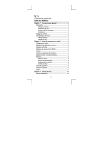
Public link updated
The public link to your chat has been updated.